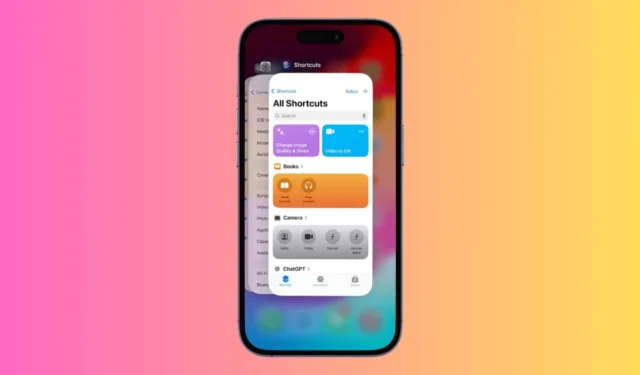
Aplikace Shortcut se široce používá k přidávání hotových nebo vlastních zkratek a je velmi užitečná, protože vám umožňuje rozšířit možnosti vašeho iPhone. Ale co když se vám aplikace na iPhonu zhroutí?
Nedávno nám mnoho uživatelů iPhone poslalo zprávu s dotazem, jak opravit aplikaci Shortcut, která často selhává. Pokud čtete tuto příručku, je pravděpodobné, že se potýkáte se stejným problémem a nemáte ponětí, co se děje.
Jak opravit selhání aplikace zkratky na iPhone
Aplikace Zkratky může selhat z několika důvodů, včetně problému s úložištěm, chyby iOS nebo problému s konkrétní zkratkou. Uživatelé iPhone obvykle čelí selhání aplikace Zkratky při použití podmínky „Pokud“. Chcete-li opravit selhání aplikace Zkratky na vašem iPhone, postupujte podle těchto kroků.
1. Restartujte svůj iPhone

Je pravděpodobné, že aplikace Zkratky na vašem iPhone selhává kvůli dočasné systémové závadě. Restartování vašeho iPhone může takové závady odstranit.
Chcete-li restartovat svůj iPhone, stiskněte a podržte boční tlačítka a tlačítka pro snížení hlasitosti, aby se zobrazila nabídka napájení.
Když se zobrazí nabídka Napájení, použijte možnost vypnutí posunutím. Po vypnutí znovu zapněte iPhone a otevřete aplikaci Zkratky. Věci by teď měly fungovat dobře.
2. Znovu spusťte aplikaci Zkratky

Opětovné spuštění aplikace Zkratky je dalším nejlepším způsobem, jak vyřešit problém se zhroucením aplikace Zkratky na iPhone.
Je pravděpodobné, že váš iPhone má určité procesy spuštěné na pozadí, což je v konfliktu s aplikací Zkratky.
Nebo to může být chyba v samotné aplikaci Zkratky vedoucí k problému s havárií. Proto se doporučuje zavřít všechny aplikace běžící na pozadí, aby se problém vyřešil.
Přejetím prstem ze spodní části domovské obrazovky nahoru otevřete Přepínač aplikací. Když se zobrazí Přepínač aplikací, zavřete aplikaci Zkratky a znovu ji otevřete z knihovny aplikací.
3. Vypněte synchronizaci iCloud pro zástupce
Aplikace iCloud Sync v aplikaci zkratky má udržovat vaši sbírku zkratek aktuální na všech vašich zařízeních.
Pokud je však proces synchronizace chybný, aplikace Zástupci může selhat. Chcete-li tento problém vyřešit, je nejlepší vypnout funkci iCloud Sync.
1. Otevřete na svém iPhonu aplikaci Nastavení .

2. Když se otevře aplikace Nastavení, přejděte dolů a klepněte na Zkratky .

3. Na obrazovce Zástupci vypněte přepínač pro synchronizaci iCloud .

A je to! Takto můžete vypnout funkci iCloud Sync v aplikaci Zkratky pro iPhone. Po vypnutí funkce zkontrolujte pomocí aplikace Zkratky, zda na vašem iPhone stále nepadá.
4. Vypněte beta aktualizace na vašem iPhone
Aktualizace softwaru iOS Beta jsou obvykle plné chyb a závad, které mohou ovlivnit celkový výkon vašeho iPhone.
Pokud již používáte verzi beta pro iOS, je pravděpodobné, že verze obsahuje závadu nebo chybu, která způsobuje pád aplikace Zkratky.
Proto se doporučuje vypnout beta aktualizace na vašem iPhone a nainstalovat stabilní verzi iOS. Zde je to, co musíte udělat.
1. Chcete-li začít, spusťte na svém iPhone aplikaci Nastavení .

2. Když se otevře aplikace Nastavení, klepněte na Obecné .

3. Na obrazovce Obecné klepněte na Aktualizace softwaru .

4. Na další obrazovce klepněte na Aktualizace beta .

5. Na obrazovce Aktualizace beta vyberte možnost Vypnuto .

A je to! Tím zakážete aktualizace iOS Beta na vašem iPhone.
5. Odstraňte veškerou automatizaci
Několik uživatelů iPhone na Redditu oznámilo, že odstranění veškeré automatizace a vypnutí synchronizace iCloud problém vyřešilo.
Protože jste již zakázali synchronizaci iCloud v metodě 3, další věc, kterou můžete udělat, je odstranit veškerou stávající automatizaci

Chcete-li odstranit automatizaci v aplikaci Zkratka na vašem iPhone, klepněte na Automatizace, přejeďte doleva po automatizaci, kterou chcete odstranit, a vyberte Smazat. Tím smažete automatizaci v aplikaci Zkratky.
6. Znovu nainstalujte aplikaci Zkratky
I když jsou Zkratky systémovou aplikací, stále máte možnost odinstalovat a znovu nainstalovat na váš iPhone.
Aplikaci Zástupci můžete odstranit a znovu ji nainstalovat z App Store . Po přeinstalaci chvíli používejte aplikaci Zkratky a zkontrolujte, zda na vašem iPhone stále nepadá.
7. Aktualizujte svůj iPhone
Je pravděpodobné, že verze iOS nainstalovaná na vašem iPhone obsahuje chybu nebo závadu, která je v konfliktu s aplikací Zkratky a brání jí ve správném fungování.
Možnosti takových chyb a závad můžete vyloučit aktualizací svého iPhone na nejnovější verzi. Chcete-li aktualizovat svůj iPhone, postupujte podle kroků, které jsme sdíleli níže.
1. Spusťte na svém iPhone aplikaci Nastavení .

2. Když se otevře aplikace Nastavení, klepněte na Obecné .

3. Na obrazovce Obecné klepněte na Aktualizace softwaru .

4. Nyní nainstalujte všechny čekající aktualizace iOS.

A je to! Tím se aktualizuje vaše verze iOS na nejnovější.
8. Resetujte svůj iPhone
Pokud na vašem iPhone stále dochází k selhání aplikace Zkratky, jediná věc, kterou můžete nyní vyzkoušet, je resetovat iPhone.
Resetováním smažete všechna uložená nastavení z vašeho iPhone, jako jsou uložené WiFi sítě, zařízení Bluetooth atd. Ujistěte se tedy, že jste zálohovali soubory a data, která jsou pro vás důležitá, a poté pokračujte podle níže sdílených kroků pro resetování vašeho iPhone.
1. Spusťte na svém iPhone aplikaci Nastavení .

2. Když se otevře aplikace Nastavení, klepněte na Obecné .

3. Na obrazovce Obecné klepněte na Přenést nebo Resetovat iPhone .

4. Na obrazovce Přenést nebo Resetovat iPhone klepněte na Resetovat .

5. V zobrazené výzvě vyberte Obnovit všechna nastavení .

A je to! Nyní musíte počkat na dokončení procesu resetování.
Toto je několik jednoduchých a účinných metod, jak opravit selhání aplikace Zkratky na iPhone. Pokud potřebujete další pomoc s tímto tématem, dejte nám vědět v komentářích. Také, pokud vám tato příručka přijde užitečná, nezapomeňte ji sdílet se svými přáteli.




Napsat komentář